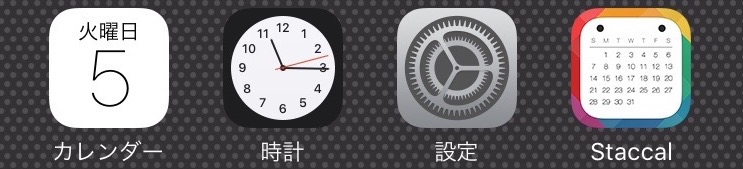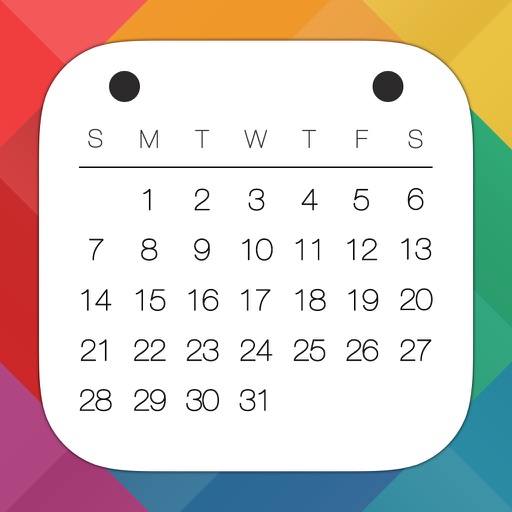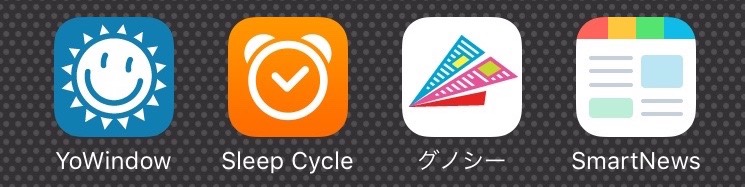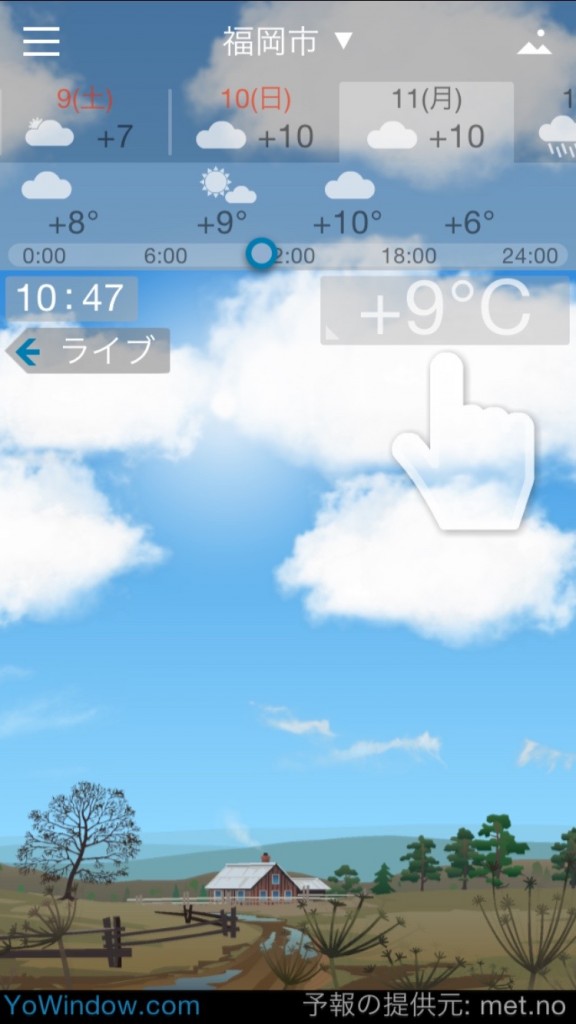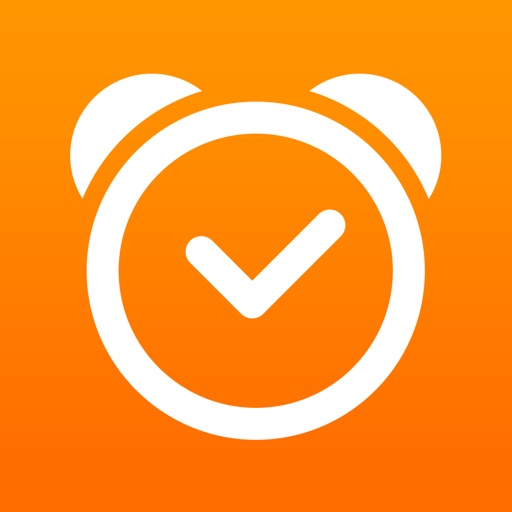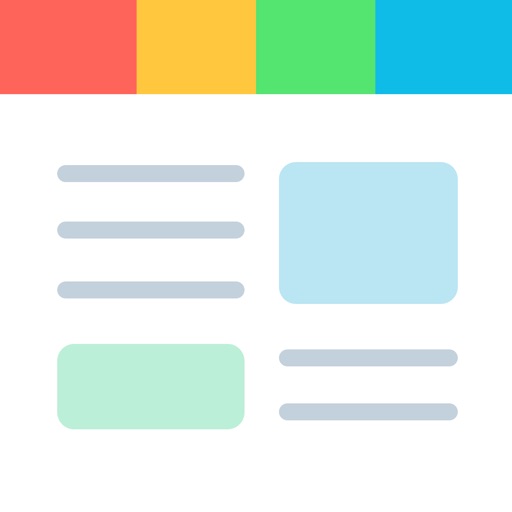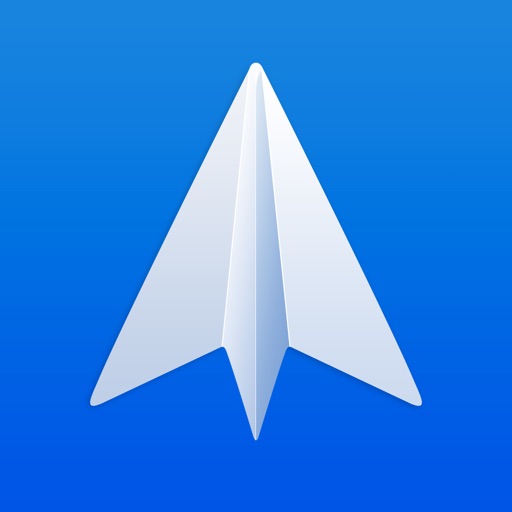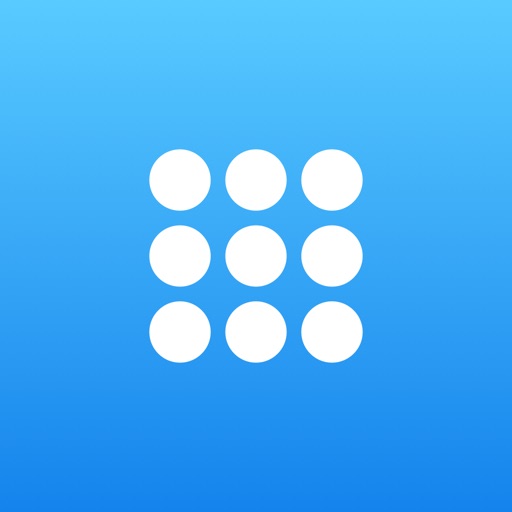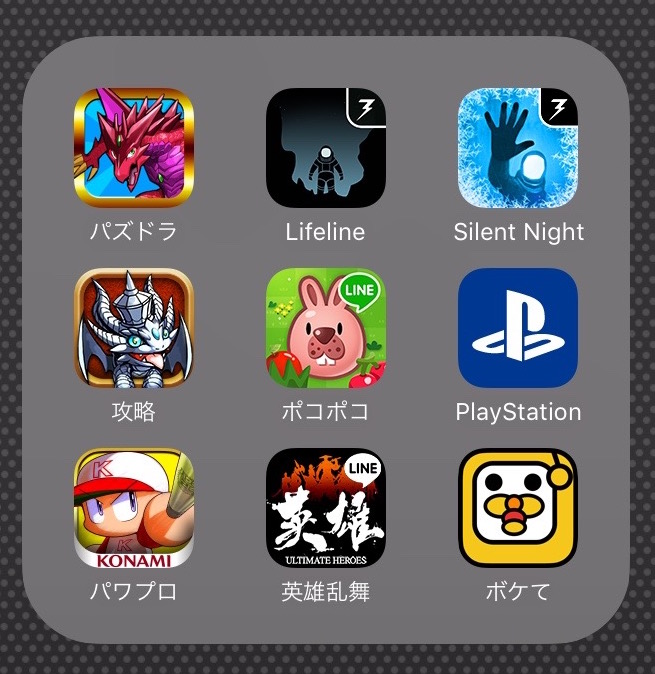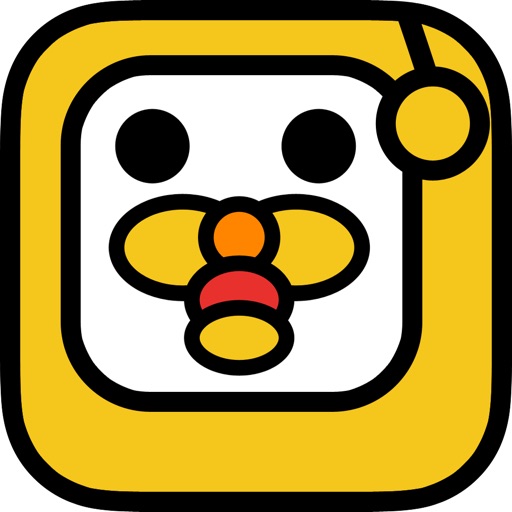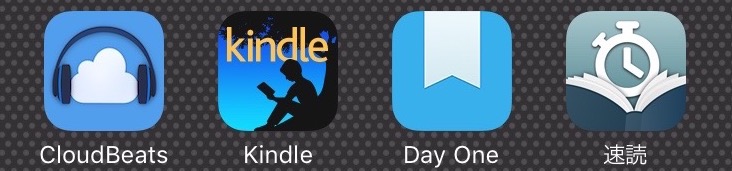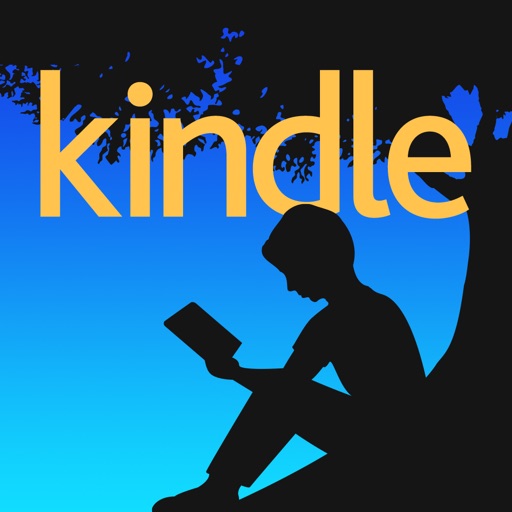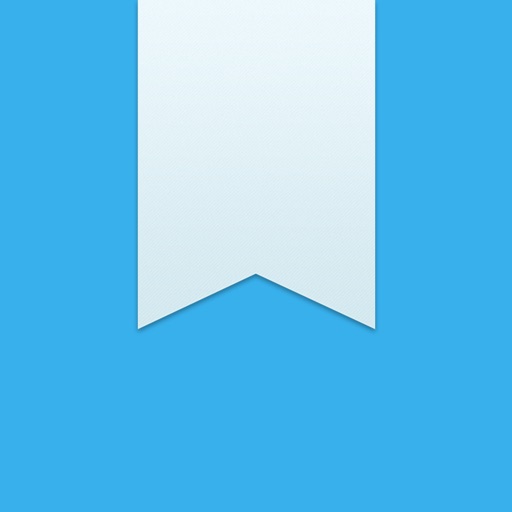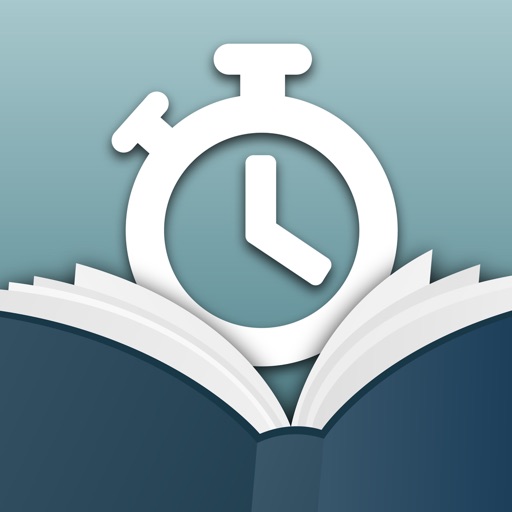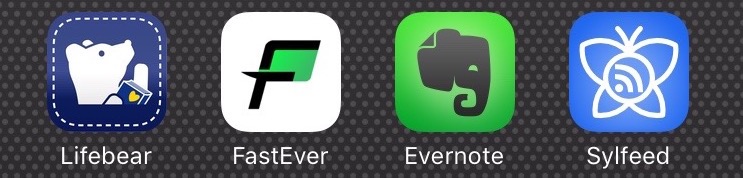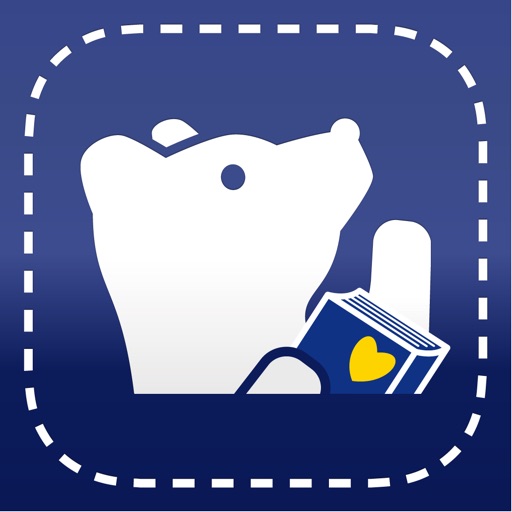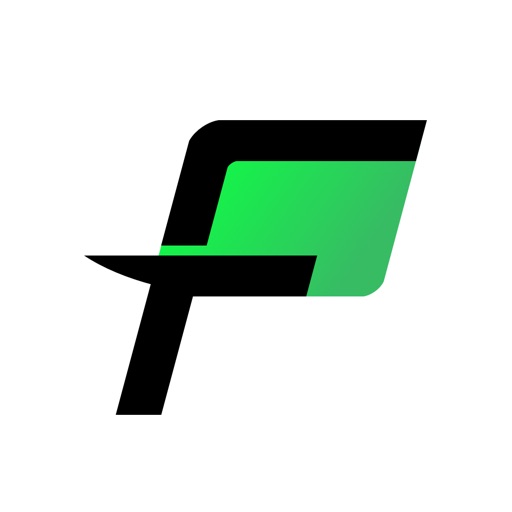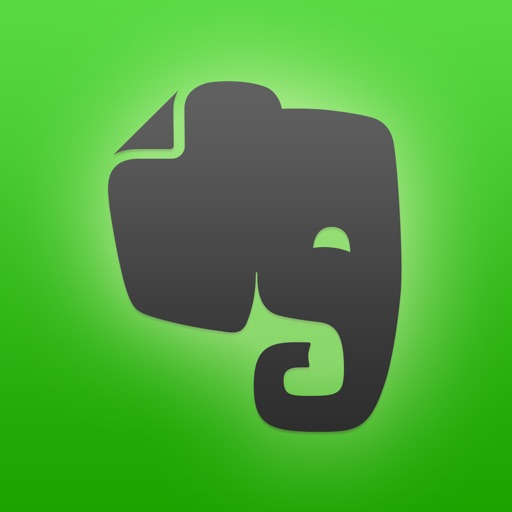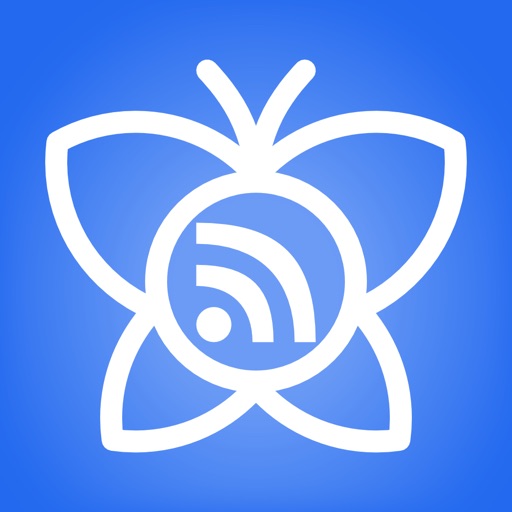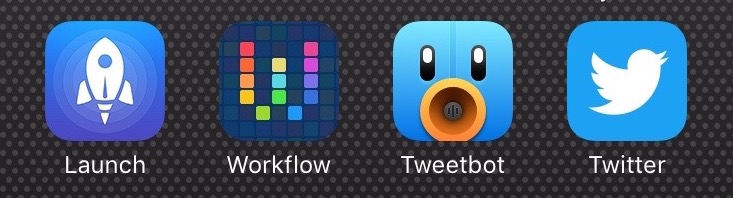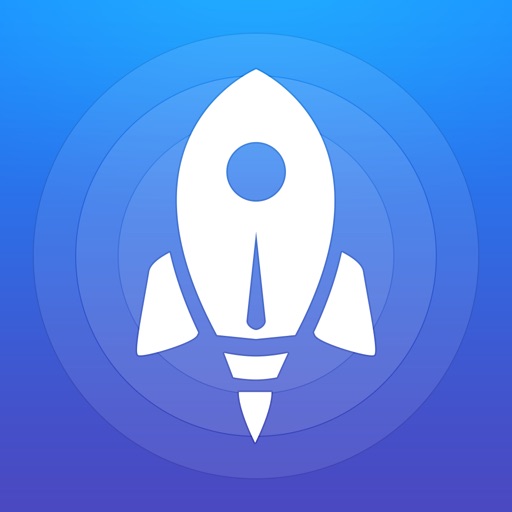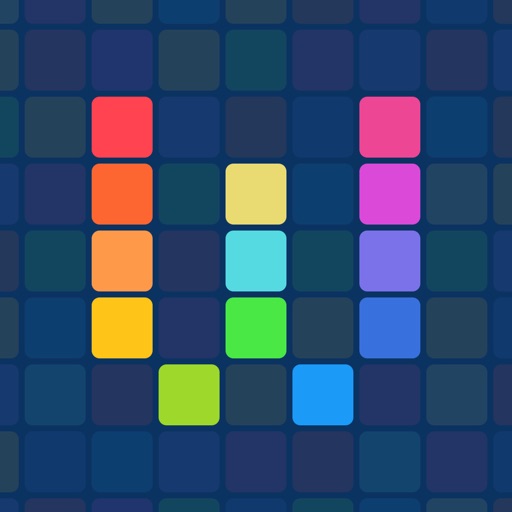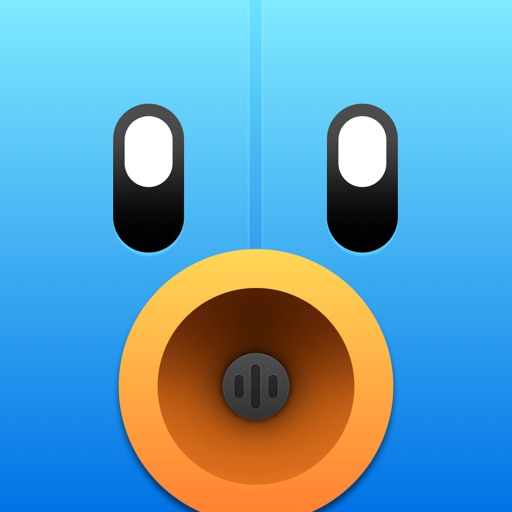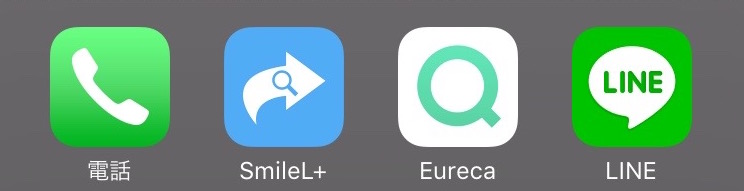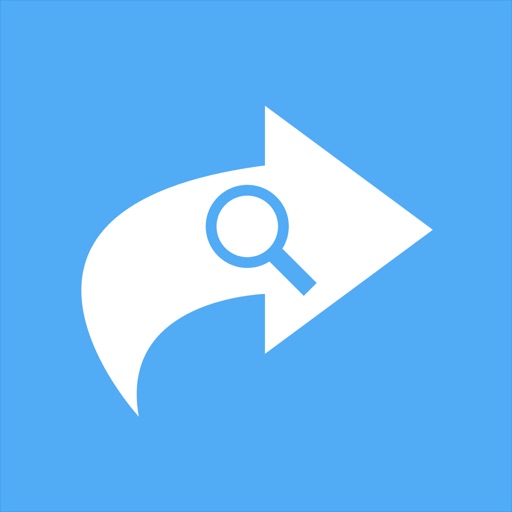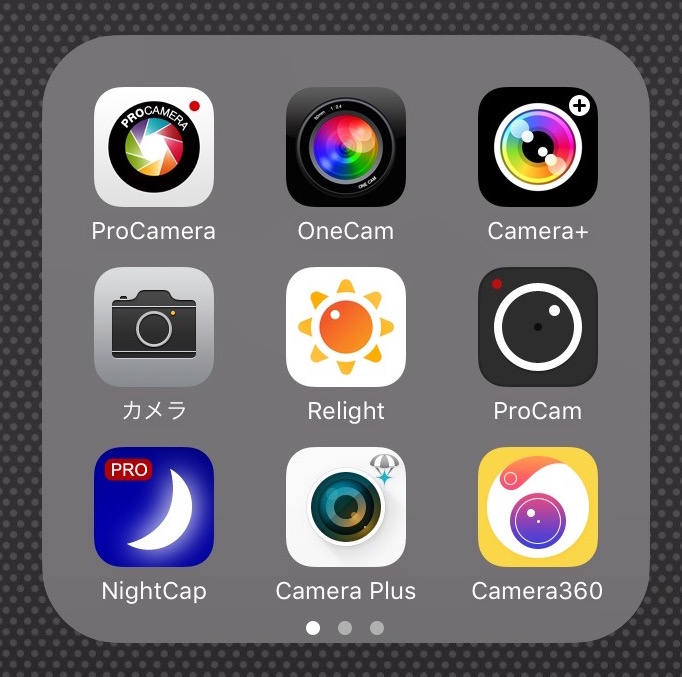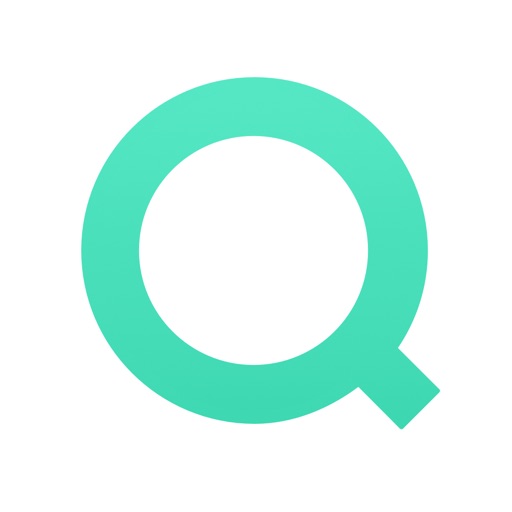iPhone6sに変更したこと、2016年になったこともあり、心機一転という気持ちでiPhoneのホーム画面を公開してみようと思います。
【iPhone購入者必見】インストールすべきおすすめ神アプリ100選の記事を書いたということもあり、実際に使っているアプリをちゃんと紹介しておこうと思ったことと、いろんなブロガーさんが晒してい記事を書いていましたので私も今更ではありますが公開しようと思います。
photo credit: Vaso de Agua, MacBook Air y iPhone via photopin (license)
ホーム画面
現在使用中のiPhone6sは4画面目までアプリが収納されていますが、実際に使っているのは2画面目までになります。
3画面、4画面はほとんど収納用ですので意味をなしていません。
2画面目はほとんどフォルダに入っていますのでこれらのアプリはランチャーアプリで呼び出して使用しているというのが現状です。
こちらが私のホーム画面です。
あまり目新しいアプリはありませんが、今の所このアプリで過ごしています。
それなりに便利に生活できているのかなという感じです。
1段目
一番上に置いているアプリです。
使用頻度ですが、設定とStaccal以外はほとんど使うことがありません。
時計とカレンダーはパッと見でわかるように置いているだけです。
時計に関しては、なくても良いのですが、ホーム画面を開いている時に時間を確認できるよういおいているだけになります。
このようにアイコンだけで情報を得ることができるアプリというものは開かなくても良いので意外に便利です。
Staccal
このカレンダーアプリですが、リマインダー機能やウィジェット機能が搭載されていますので非常に重宝しています。
仕事の予定はこれに入れておけば忘れる心配もありません。
特に通知設定はかなり便利です。
予定時間になったらお知らせしてくれますし、通知が勝手に消えることがないため忘れるということがなくなります。
あくまで仕事用でプライベートでは使用していません。
これ一つで簡単なタスク管理はできてしまいます。
このアプリの良いところは多くても1ヶ月は31日ですが、ます自体は35マスあるところです。
つまり、たとえ金曜日からその月が始まってもしっかりと日曜日(先月の27日)から表示があるので、月のつながりが明確にわかるという部分も使いやすいところです。
2段目
使用頻度としてはそれなりに使うのもです。
基本的には毎日一回は触る感じですね。
YoWindow 天気
こちらは天気アプリです。
文字で判断するのではなくビジュアル的に天気予報を見ることができます。
そら案内でも良いのですが、こちらの方が見ていて楽しいですし、ビジュアル的に判断できますので現在ではこちらを使っています。
スワイプして時間や日にちを決めてその時間のあなたの場所がどのような天気なのかをビジュアル的に教えてくれます。
ただ天気を見るだけで楽しめるアプリです。
このアプリの良いところはビジュアル的に見やすいというところだけではありません。
なんと当日を含めて後10日間の天気予報を見ることができます。
天気予報というのは良くても1週間後までしか表示がないのが多いですが、このアプリは10日間も表示されますので予定計画が立てやすいというところです。
Sleep Cycle alarm clock
朝起きるのに使っている目覚まし時計です。
このアプリの良いところは起きたい時間の30分前から一番睡眠の浅いところで起こしてくれるという優れものです。
毎日の睡眠時間や睡眠傾向まで分析してくれますので自分の睡眠の中身をいることができます。
現在価格は無料となっていますのが、私がインストールした時は普通に有料でした。
夜寝る前にだけ使うアプリです。
SmartNews
毎朝電車の中で必ず開くアプリです。
使用していれば自分の好きなニュース傾向に合わせて記事を運んできてくれますが、私はとあるジャンルの記事を中心に読んでいます。
興味のあるサイトを登録できますのでかなりかなり便利です。
完全に暇つぶしにも情報収集にもなる無料とは思えないほどの優れものです。
いろいろなサイトを自分の好きなように並べて表示ができますので気になる業界のニュースも見逃すことはありません。
完全にニュースを自分色に染めることができます。
好きなジャンルのニュースですので飽きることはありませんし、習慣化得ること間違いなしです。
グノシー
グノシーとスマートニュースを併用していますが、基本的にスマートニュースで読んでいます。
スマートニュースを開いて時間がある際はグノシーを開くという感じの使い方ですね。
漫画も読めるというのはかなり魅力的です。
こちらもTwitterと連携してつぶやきに応じて興味のあるニュースを運んできてくれます。
使えば使うほど味が出るアプリです。
3段目
使用頻度は2段目よりも同じくらいかほんの少し多いくらいですが、とりあえず放り込んでいる感は否めませんw
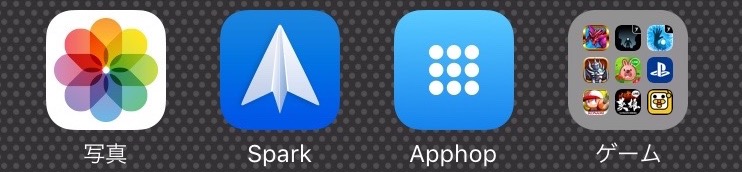
写真は標準アプリに戻しました。
Googleフォトにもバックアップをとっていますが、編集する際の手軽さ故に標準アプリで現在は対応中です。
以前は16GBでしたのでGoogleフォトが必須でしたが、現在は64GBになったので標準アプリで十分です。
64GBのiPhoneを購入したのには色々と事情がありましたので今後の記事で紹介していこうと思います。
関連 iPhoneが写真や動画で容量不足?ストレージ増やすならGoogleフォト
写真に関して、標準アプリより使い勝手が良いアプリを発見しましたので、標準フォトライブラリが使いにくい、もっと良いアプリはないだろうかと思っている方にはこちらのアプリおん導入を勧めます。
関連 【iPhone】標準カメラロールより使いやすいアプリ「HashPhotos」がすごい
Spark
メールはこのアプリで完了です。
GメールとYahooメールをこのアプリで管理でしています。
アーカイブ、未読、既読、削除がフリック一つで完了してしまいますので手軽さはハンパないです。
幾つかのメールアドレスを保持している人にとってかなり便利なアプリです。
メール系アプリも結構使ってきましたが、最終的にこのアプリに落ち着きました。
現在不自由していませんので当分変えることはないかと思います。
このアプリはAppStoreのアプリを探すことができます。
標準アプリのAppStoreとの違いは各国のインストールランキングを見ることができること、アプリから順位を見ることができること、購入したアプリの現在の値段を見ることができると言ったところです。
暇になったらアプリを探したりランキングを見たりする人にとっては重宝するアプリです。
ゲーム類
お決まりのアプリです。
この欄は現状でプレイするゲームを置いているスペースです。
パズドラやパワプロなどは毎日ログインしています。
LifeLineシリーズ
以前の記事でも紹介したようにこのゲームはハマります。
ゲームという感覚よりはラインをやってる感覚に近いのかなと思います。
続編が出たら速攻で買うレベルです。
関連 ぼっち必見!会話系ゲームアプリのLife Lineが斬新すぎて面白い
関連 大人気アプリLifeLineの3作目はSilentNight!あのタイラーが帰ってきたぞ
PlayStation
このアプリはPS4の公式アプリです。
このアプリではオンラインで遊んでいるフレンドを確認することができますので、オンラインで遊ぶ際は誰がログインしているのかを確認することができます。
いちいちPS4の電源をつけて確認する必要もありませんので非常に重宝しています。
PS4をやらない人には全く関係のないアプリですが、ゲーマーにとっては必須アプリということができます。
関連 PS4の魅力や出来ること!購入に迷いがある人が決断するためにメリット公開
ボケて
ゲームアプリではありませんが、私にとって位置付けは同じようなものです。
一枚の画像についてみんながボケるという大喜利みたいなものですが、本当に笑えます。
人気の投稿を見るだけでも心に笑いを届けてくれるでしょう。
ただし電車の中で開くのは非常に危険ですw
4段目
ここから下は片手でも指が届くので頻繁に使用しています。
頻度としては左にあるアプリほど開くものになってきます。
CloudBeats
音楽を聴くためのアプリです。
オフラインからでも聴くことが可能ですし、iPhone自体に音楽を保存していなくてもクラウドに音楽が入っていれば呼び出して聴くことが可能です。
有名なクラウドにはほとんど対応しているのでかなり便利です。
再生場所や速さも調節することができますのでオフラインで聴く際も既存のミュージックアプリより利便性は高いです。
何よりも端末自体の容量を食わないというところが一番の売りですね。
容量不足の人なんかには欠かせないアプリだと思います。
関連 iPhoneの容量が音楽ファイルで足りない?アプリのCloud Beatsで即解決
Kindle
iPhoneでKindleブックを読む人には必ず必要になります。
iPhone5sの際は画面が4インチだったので読むのには一苦労でしたが、iPhone6sになってからは画面が大きくなりましたので読む機会は増えました。
iPhoneで読むのならば漫画がギリギリといったところだと思います。
活字を読むのならばやはりiPadクラスの大きさは必要になってきます。
Kindleでは期間限定で漫画が無料になりますので日頃からチェックしておけばたくさんの漫画を読むことも可能です。
関連 kindleストアで無料又は格安で漫画・雑誌・本をダウンロードする方法
DayOne
日記を書くならばこのアプリが一番オススメです。
昔はネタ帳代わりに使っていましたが、現在では子供の成長記録をこのアプリで毎日つけています。
写真付きで一覧が表示されますので子供の成長記録が非常にわかりやすいです。
位置情報、天気、時間を同時に記録することで一層記憶に残りやすいシステムになっています。
また毎日22時になったら通知が来るように設定していますので日記を書き忘れることもありません。
子供の写真も毎日撮るようになりましたし、成長記録も一瞬で分かります。
3日坊主の私が今まで毎日欠かさず日記をつけられているのもこのアプリのおかげです。
日記アプリの中では断トツでオススメです。
スピードリーディング
こちらは速読力を鍛えるアプリです。
アプリで速読?!なんて思う人もいるかもしれませんが、念密に計画された訓練形式により速読力を高めていきます。
始めてからまだ一ヶ月も経っていませんが、分速1000字ほどまで鍛えることができました。
果たして鍛えられているのかどうかはわかりませんが、まだまだ訓練が終わりそうもないので続けてみようかと思います。
見つけて即買いしたレベルのアプリです。
気になる方は是非トライ!
5段目
ここは結構頻繁に開くアプリです。
日常生活に必須なアプリ達になっています。
Lifebear
プライベート用のスケジュールアプリです。
こちらは嫁と共有していますのでお互いのスケジュールが開くだけで確認がとれます。
何か予定が入ればこちらに書き込むシステムになっていますので家族の予定はこのアプリだけで管理できています。
毎日20時に明日の予定を通知するように設定していますのでお互いが予定を確認しながら生活をしています。
いろいろなスケジュールアプリを使いましたが、共通するという意味ではこのアプリが一番使いやすいです。
FastEver 2
Evernoteに保存するためのメモアプリです。
このアプリでは開いてすぐにメモを書き込むことができますので瞬間的なメモをよく取る人にはかなりオススメです。
私の場合は80%ブログネタを放り込むアプリになっています。
写真も一緒に保存できますので便利さはヤバいです。
こういうアプリがたくさんあるとiPhoneがすごい便利に感じますね。
関連 FastEver2でEvernoteに連携せよ!おすすめメモアプリはこれで決まり
Evernote
もはやこのアプリが私のプライベートメモになっています。
仕事とプライベートは混在したくないので完全にプライベート用で使っています。
Evernoteがないと私のためてきた財産が一気に失われる気がします。
使えば使うほど財産が貯まっていくようです。
日常生活には必須です。
これは使えなくなったら本当に困ります。
関連 iPhoneユーザーのためのEvernoteの使い方と出来ることまとめ
Sylfeed
リーダーアプリです。
気になるブログはこちらで全て読んでいます。
毎朝起きたらチェックするアプリです。
Feedlyと連携させていますのでURLの登録は基本的にFeedlyで行います。
かなり便利で使いやすいのですが、同期が若干遅いので少しストレスがたまるのが難点です。
その他の機能は素晴らしいです。
6段目
こちらも5段目と同じ頻度で開きます。
5段目との違いはアイコンの並びが一番しっくりくるのがこの置き方だったということです。
Launch Center Pro
ランチャーアプリです。
アプリがたくさんあればあるほどランチャーアプリは必須になってきます。
登録しているだけでこのアプリから一瞬でアプリを開くことができます。
地図系、ナビ系、便利系、ブログ系と3画面目に置いておいてもこのアプリで一瞬で起動できるのでとても助かっています。
他にもランチャー系アプリは使ってきましたが、一番使いやすいのがこのアプリです。
タップだけにこだわらない作りがとても好きです。
Workflow
アプリとアプリの連携や操作とアプリの連携など自由に組み合わせて自分だけのレシピを作ることができます。
ゴリゴリにはまだ使いこなせていないのが現状です。
既存のレシピとTEL関係を効率化したくらいです。
いろいろあアプリを使っているうちにこれもできたらいいなってところが出てくればさらに便利さが加速するのではと思っています。
既存のレシピだけでも十分便利になります。
Tweetbot
Twitterはこちらでほぼ済ましています。
閲覧も書き込みもこれだけで十分です。
リスト登録している場合はこのアプリを重宝すると思います。
公式アプリと違って何がいいの?って言われたら特に言い切れませんが、細かいところまで便利さが行き届いています。
アカウントを何個も持っている人、リスト登録を行っている人、返信ツイートなどを行っている人にとってはありがたみがわかると思います。
公式アプリを隣に置いているのは通知用です。
現在は1200円と高いですが、Twitterをよく使っている人は使ってみてもいいかもしれません。
ドック
もっともよく使うアプリでであったり、指が届く範囲で操作が手軽にできるための収納場所です。
2画面目に行ってもドックだけは固定されていますので大変便利です。
電話(デフォルト)
これはドックの左端でないとダメです。
仕事でもプライベートでも使用しますので起動してすぐに使える位置にあることがベストのためiPhoneを使用した時からこの位置で固定されています。
SmileLaunch+ 簡単ランチャー
ランチャーアプリです。
起動してフリック一つで目的のアプリを起動させることができます。
主にこのアプリに登録しているのはカメラアプリになります。
ここからカメラを呼び出して撮影するわけです。
2画面目に収納しているカメラアプリです。
上にフリックでOneCamが起動しシャッター音を出したくない時に使用するなどこのアプリのおかげでいざという時のシャッターを逃すことは少ないです。
iPhone5sの時はカメラアプリを重宝していましたが、iPhone6sになってカメラの性能が上がりすぎて標準カメラの方が綺麗に撮れてしまうなど、少しアプリ使用派としては少し残念ですねw
使い方によってはアプリを使用した方が綺麗に撮れる場合もまだまだ多いのでせっかくなので使いこなしていきたいと思います。
Eureca - 超時短!検索ポータルアプリ
まさに神アプリです。
検索の手間が一気に減少します。
デフォルトブラウザもSafariにしていますのでかなり快適です。
使い始めてから一瞬で課金して広告を排除した思い出があります。
一回使ったら離れられないアプリです。
ただ一つの難点は一度アプリを閉じてしまったら、閉じる前の画面から始まらないところですかね。
ネットサーフィンしている際に中断してしまったら普通にSafariを開いた方が手間が省けますw
LINE
ほとんどキャリアメールを使うことがなくなりました。
連絡手段はほとんどLINEです。
これも間違いなくドックに置いておかなければならないアプリです。
まとめ
いかがでしたでしょうか。
あまりにも長くなってしまったので1画面目だけでやめておきます。
当初予定は2画面目まで紹介しようと思いましたが、ニーズがあるようでしたら別記事で作成しようかと思っています。
この企画も定期的に行っていこうと思います。
どれくらいアプリが変わるのかが結構楽しみです。
現在では1日2〜3個のアプリをインストールしている状況ですので半年後にはガラッと変わる可能性大です。
iPhone買ったばかりの人やアプリ好きに参考になれば幸いです。